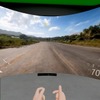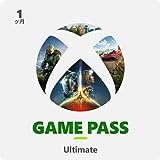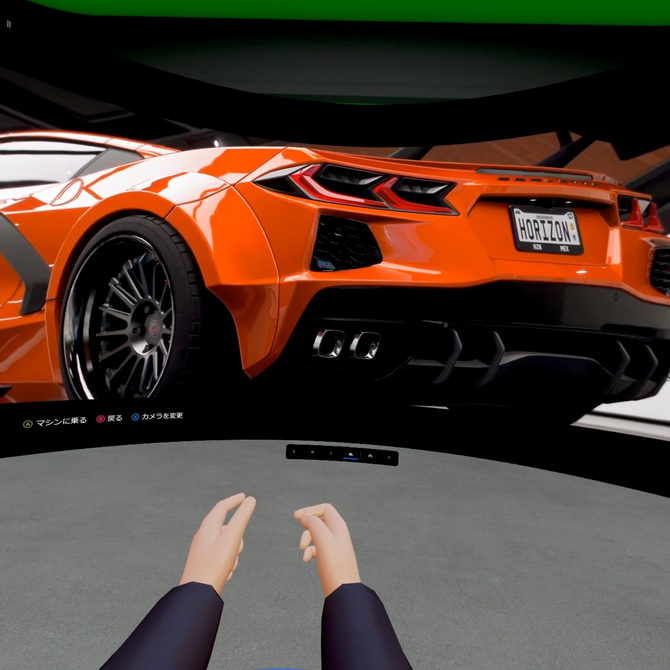
凄い時代になりました。ゲーミングPCがなくても、Meta Quest 3さえあればXbox/PCのゲームを巨大スクリーンで遊べるようになったのです。12月14日にマイクロソフトがリリースしたXbox Cloud Gamingで、人気ドライビングゲーム『Forza Horizon 5』を遊んでみました。
◆いつでもどこでもXbox/PCゲームが遊べる
ここでXbox Cloud Gamingについておさらいしておきます。毎月1,210円を払うと数百本のゲームが遊び放題になるサブスクサービスですが、これはマイクロソフトが提供している「Xbox Game Pass」の上級サービス「Xbox Game Pass Ultimate」の一部です。
Xbox Cloud Gamingはストリーミングサービスなので、ゲームを自分の機器にインストールする必要が無く、ネット接続があればいつでもどこでも即ゲームを始めることができます。対応機器は、Windows PC、Mac、iPhone、iPad、Androidでしたが、今回これにMeta Quest 3/2/Pro(以下、Meta Quest)が加わったのです。
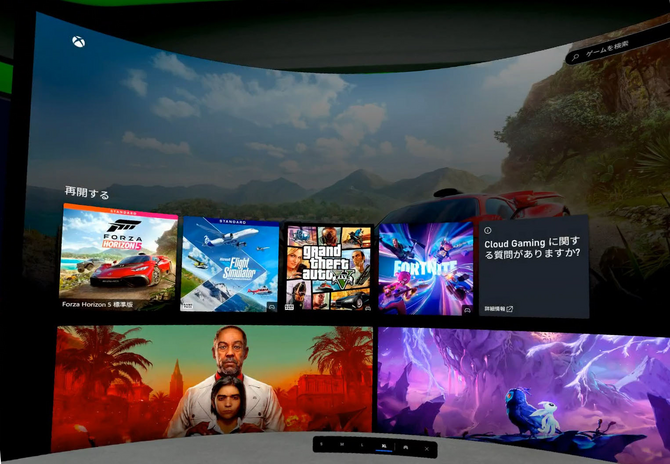
Xbox Cloud Gamingを利用するためには、対応デバイスの他に、高速インターネット回線と対応したゲーム用コントローラー(Meta Questのコントローラーと区別するため以後、ゲームパッド)が必要です。ネット回線の速度はモバイルデバイスで10Mbps、PCとタブレットは20Mbpsとされているので、4Gの携帯電話でも安定して接続できる環境なら余裕でしょう。
対応ゲームパッドは、 マイクロソフト製のXbox純正の他、Xbox互換ゲームパッドでマイクロソフトが認定したもの、さらにソニーの「DualShock 4」も Bluetooth接続に限って使用できると公式にアナウンスされています。公式の対応ゲームパッド一覧はこちらで公開中です。
◆いつでもどこでも大画面!
Meta QuestでXbox Cloud Gamingが利用できるようになると、何が嬉しいのでしょうか? ひと言でいうと「モバイル+大画面」であることが大きなアドバンテージです。以前からスマホやタブレットでも利用できましたが、画面が小さいのが弱点でした。Xbox/PC用のゲームはスマホゲームと違って大画面向けに作られているので、表示が小さかったりしますし、やっぱり大画面のほうが楽しいですよね。
今年10月に発売されたMeta Quest 3は、それ以前のMeta Quest 2やProに比べて大幅にコンパクトになって、気軽に持ち歩けるようになりました。筆者は毎日Meta Quest 3を会社に持っていって「Immersed」というアプリで仕事用仮想大スクリーンとして使っています。
Meta Questの仮想スクリーンの良いところは、何をしているか周囲からは判らないことで、会社で堂々と昼間からゲームできるかもしれません(いや、さすがにゲームパッドでバキバキやってたらバレますか)。
◆まずは、Xbox Cloud Gamingを起動してサブスク契約
Meta QuestでXbox Cloud Gamingを遊ぶには、Meta Questのストアから「Xbox」で検索して専用アプリをインストールします。起動するとXbox Game Passの契約画面になるので、同意して自分のMicrosoftアカウントと紐付けます。以後、Microsoftアカウントの支払い口座から毎月1,210円が引き落とされます。Meta Questストアから起動&契約しても、支払いはMicrosoftアカウントからになるのです。サブスクの解約もMicrosoftアカウントで行います。
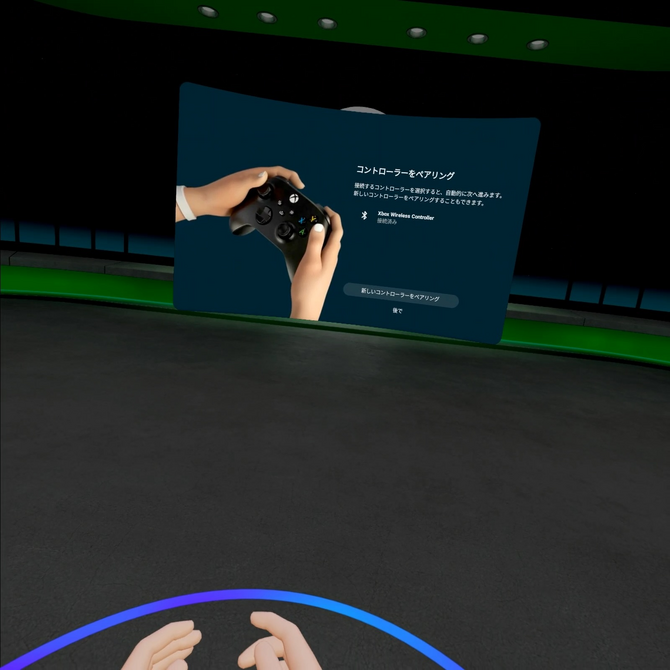
Xboxアプリを起動すると、ゲームパッドの接続を求められます。互換性のあるゲームパッドならBluetoothでもUSB-Cでも接続可能です。すでにゲームパッドを接続済みでもこの接続画面が表示されますが、事前にゲームパッドの接続を忘れたときでも、Meta Questの設定画面に戻らずに接続できるのは親切設計だと思います。Xbox純正のゲームパッドはマルチペアリング非対応なので、XboxやPCから繋げ直す場合もあるでしょうし。
ゲームパッドの最初の接続後に、Meta Quest側のコントローラーの代わりにハンドトラッキングが使えることが示されました。ゲームパッドからわざわざMeta Questのコントローラーに持ち替えずに済むわけです。画面のセンター合わせ、画面録画の開始と終了、パススルーのオン/オフなどはよく使う機能をハンドトラッキング操作時の標準メニューから行えます。人差し指と親指でつまむ動作で、画面内のボタンやメニューを操作することもできます。
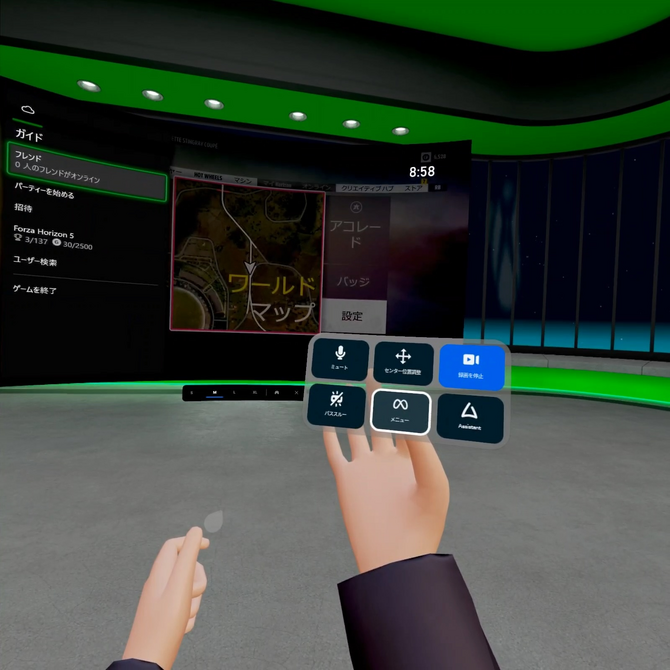
◆Meta Quest 3の大画面でメキシコの大地を疾走!
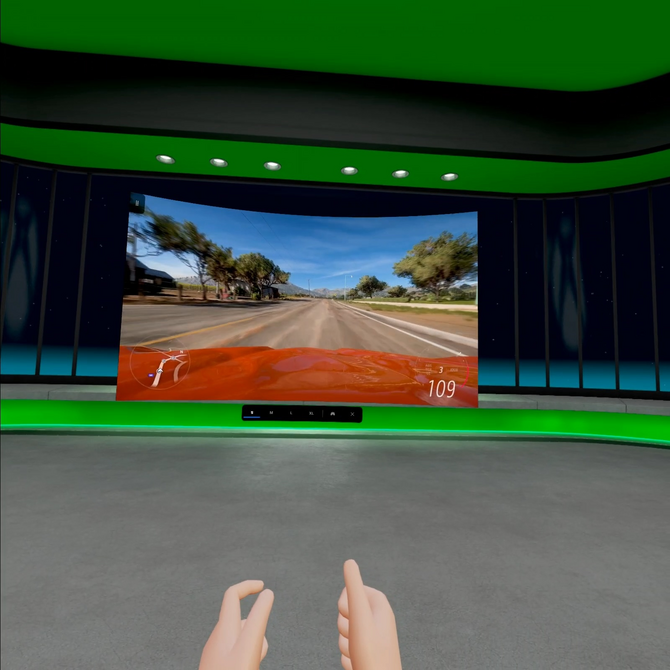
お待たせしました。ようやくForza Horizon 5をMeta Questでプレイしてみた感想です。Forza Horizon 5は2021年発売のドライビングゲームですが、メキシコの広大な大地をひたすら駆けぬける爽快感がたまらなく好きでした。2023年は最新版の『Forza Motorsport』が出て、Xbox Cloud Gamingにも既にラインナップされていますが、あの疾走感を味わいたくてまず『Forza Horizon 5』をまず選んでしまいました。
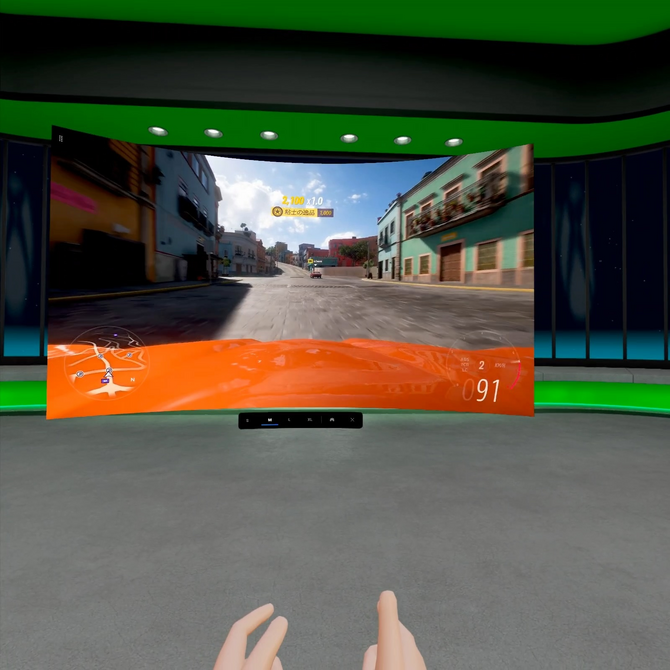
Meta QuestでXbox Cloud Gamingを起動するとVR空間内に巨大な仮想スクリーンが表示され、スクリーンサイズはS、M、L、XLの4種類から選べます。どれで遊ぶのが一番良いのか、比べてみました。

デフォルトは「L」で没入感があって迫力満点ですが、画面の左端に表示されるマップを確認しようと首を動かすと、車線がずれて蛇行してしまうことも。慣れるまでは、MかSを選ぶという手もありそうです。
一番迫力があるのはXLですが、FPSがガクっと落ちたと感じるときもあるので、Lが一番バランスが良いとも言えます。
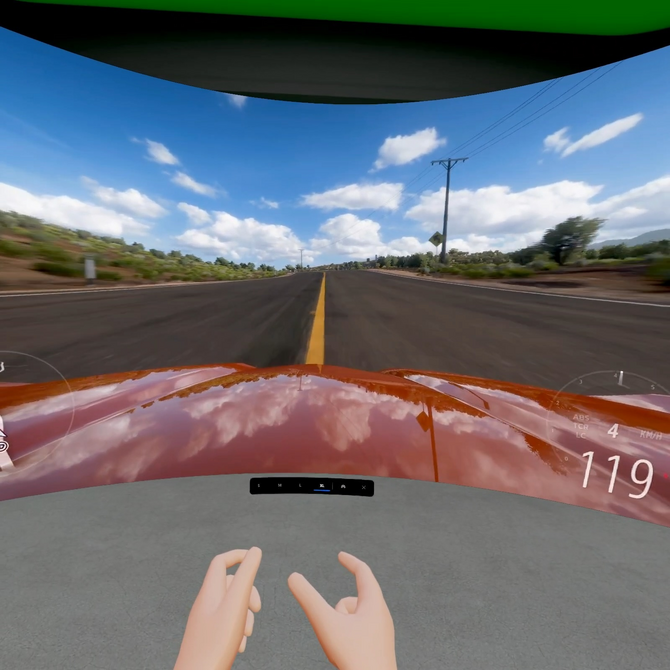
感覚的には画面サイズが上がるほど、操舵がピーキーになると感じました。本来はサイズが小さくなるほどハンドルを切ったときの影響が大きくなるはずですが、画面が大きくなると視界に見えているものの移動量が増えるので、ステアリングが敏感になったと感じるのではないでしょうか。
慣れてきたところで、カメラ表示を切り替えて、自車を後方から見たり、ボンネットがまったく見えない状態にしたりも試してみました。一番しっくりきたのは、車内の天井やハンドルが見えるリアルなコックピット内カメラです。これを画面サイズXLで選ぶと、クルマを実際に運転しているかのような感覚が更に高まります。
スポーツカーだと視界がかなり狭くなるので最初は難しく思いますが、ハンドルを切る量が見えることもあって慣れると微調整しやすくなります。実際にクルマを運転するのが好きな人はこのモードを試してみて欲しいです。
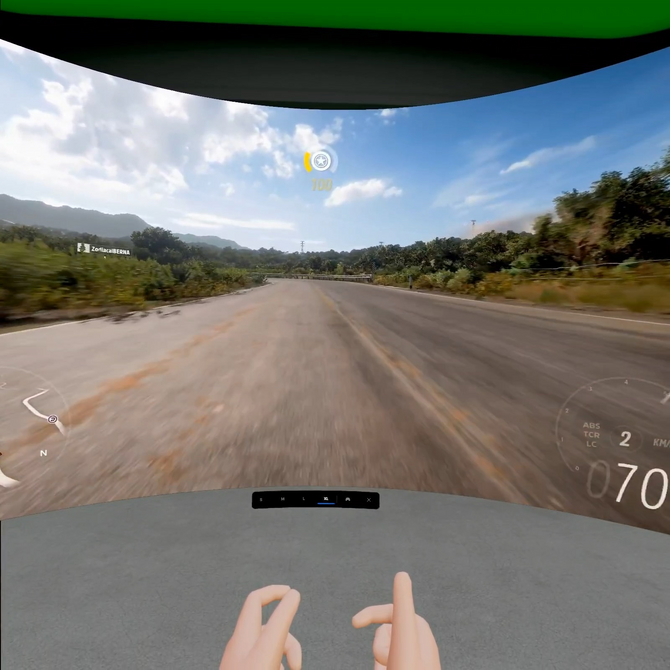
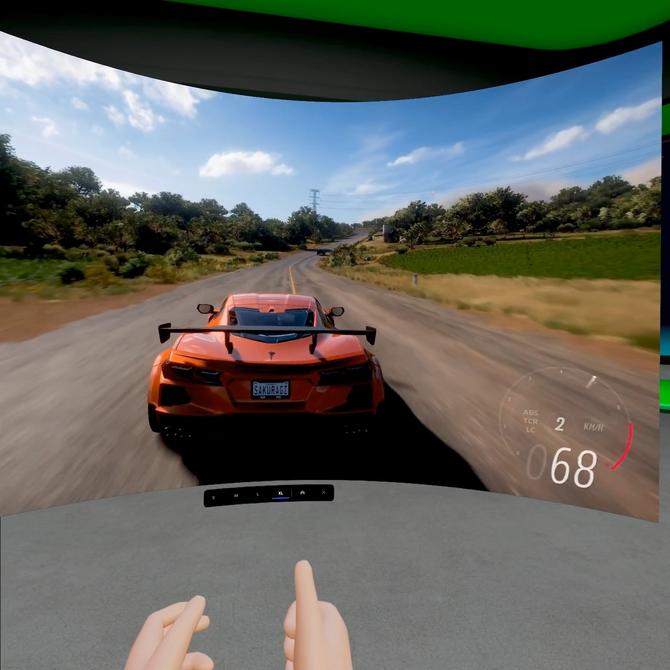
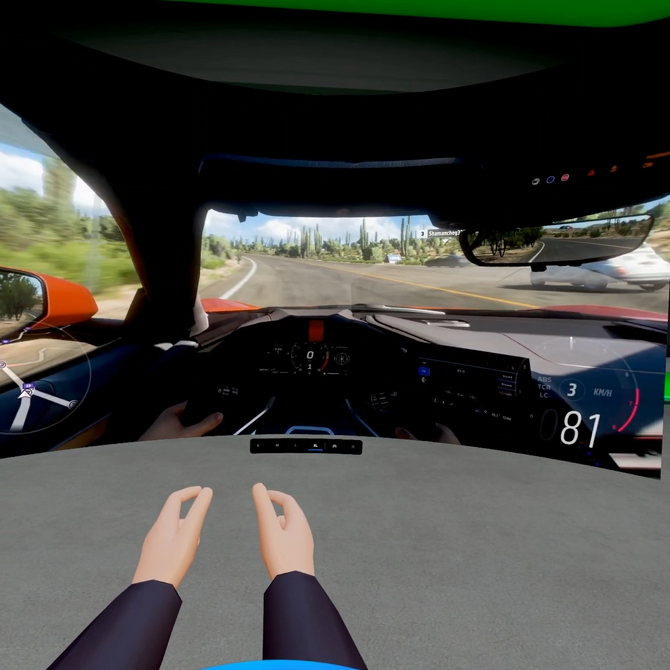
◆落とし穴その1…手持ちのゲームパッドが使えない
今回困ったのは、手持ちのゲームパッドが使えなかったことです。Amazonで買ったBluetoothではない2.4GHz無線USB方式の「EasySMX ESW-9110」というxinputとdinputの両方に対応したゲームパッドをPC用に使っていたので、これをUSB-CケーブルでMeta Questに有線接続してみました。
これがForza Horizon 5のメニュー画面や設定画面では普通に使えるのですが、実際のドライビングだと動作がおかしくなる。左右のトリガーが効かないのでアクセルもブレーキも踏めない。ならばと、設定でアクセルとブレーキをスティックに割り当ててみたりしたのですが、やっぱりまともに動かない。Meta Questに小型のUSBハブを付けて無線USBも試しましたが同じ結果でした。
ちなみにPCでXbox Cloud Gamingをプレイする場合には、問題なく使えました。『Forza Horizon 5』だけでなく、『Microsoft Flight Simulator』も同じようにメニューや設定は動くけど、フライト画面でバグります。「こりゃもう駄目だ」と諦めて、Xbox純正コントローラー(ゲームパッド)をポチりました。
◆落とし穴その2…ハンドリングがピーキーすぎない?
楽しみにしていたForza Horizon 5ですが、いよいよ最初のフェスティバル会場を出発してみると、なんか違和感が。「思うように運転できない……」。記憶の中の『Forza Horizon 5』は、運転が楽しくて脳汁がドバドバでまくる爽快感しかなかったのですが、久しぶりにやってみたMeta Quest +Xbox Cloud Gamingだと、ステアリングもアクセルもやけに敏感。ちょっとしたことでコントロールを失って蛇行したり、脇道に突っ込んだり、ガードレールを破壊したり。路面のミューが低すぎる感じで、どうにも期待していた爽快感がありません。
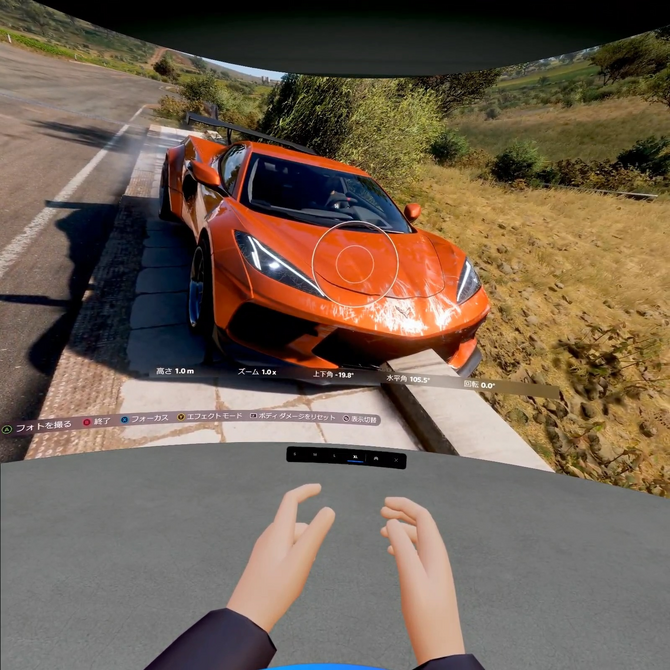
ゲームのルール的にはコースアウトも問題ないのですが、とうとうガードレールに正面から突っ込んで脱輪し、動けなくなってゲームを終了するしかなくなりました(トホホ)。
「ちょっと、おかしいな」と、手持ちのPC(第11世代Core i7+RTX3060 Ti)でXbox Cloud Gaming+『Forza Horizon 5』を試しましたが、やっぱりピーキーに感じます。「むむむむ!」と、今度はPCのローカルに『Forza Horizon 5』をインストールしてみました。Xbox Cloud Gamingは前述の通りXbox Game Pass Ultimateの一部なので、こうしてPCにゲームをインストールして遊ぶこともできます。インストールも起動も時間がかかるしHDDの容量も大量に消費しますが(僕のPCのSDDはもう空きがない)。
『Forza Horizon 5』をローカルで起動すると、「これだ!コレコレ!この爽快感!」とあの感覚が蘇ってきました。以前やったときは借り物のもっと良いスペックのPCだったので、自分のPCだと性能的にはギリギリ感がありますが、ステアリングもアクセルも(ほぼ)思ったように制御できました。
この違いは何だろう? ちょっとググってみましたが、筆者と同じような感想は見つかりませんでした。ここからは想像ですが、PC版とCloud Gaming版ではチューニングがやや異なるのかも。Cloud版はストリーミングなので遅延が起きる可能性があって、その分、反応をクイックにしてるいるんだろうか? とか、Forza Horizon 5は乱暴に運転してモノを壊しまくった方がポイントになるので、それを促進する設定になっているとか?(さすがにそんなことはないですかね)
左右への蛇行が激しすぎて画面酔いをしてしまうこともあり、対策として詳細設定でステアリングの反応を変えたり、クルマを四駆に変えて見たりしましたが、明確な有効打は見つからず。結局最後は「慣れ」でした。しょうもない結論ですが、筆者のような、へなちょこカジュアルゲーマーでも、やっているうちに慣れる程度の問題だったとは言えます。
◆カラーパスルー(MR)はやっぱり便利で安心
Meta Quest 3のカラーパススルー(MR)に対応していないの? と思ったら、Xboxアプリには設定項目はないのですが、ハンドトラッキングのメニューから「パススルー」を選ぶとちゃんと周囲が表示されました。VR空間の没入感があるゲーム体験も非常に良いけど、手元が見えないのでゲームパッドのボタン配置に慣れないうちはMRモードが便利ですね。

あと注意点としては、メニュー画面の構成がPC版と微妙に違い、ゲーム終了の選択肢がありません。一度ゲームを始めたら、死ぬまで続けろってこと? と思いましたが、もちろんそんなことはなく、Xbox純正コントローラーの中央上部にあるXboxボタンを押すと左上にあるメニューが開き、そこからゲーム終了が選べるようになっていました。
それとMeta Qest 3はバッテリーの持ちがあまりよくないので、持ち歩くときはACアダプタとUSB-Cケーブルも必須です。筆者は、Amazonで1本500円くらいで長さ2mのUSB2.0ケーブルを買って使っています。これだと充電しながら遊べるし、充電だけでなく、ImmersedのUSBダイレクトPC接続やファイル転送にも使えて便利です(ImmersedのダイレクトUSB接続はWi-Fi環境が遅いときに必須ですが、USB3.0は使えないので)。
Xbox Cloud Gamingを利用できる「Xbox Game Pass Ultimate」は、月額1,210円でサービス提供中。その他のクラウド対応タイトルはこちらからチェックしてみてください。
¥1,089
(価格・在庫状況は記事公開時点のものです)
¥3,267
(価格・在庫状況は記事公開時点のものです)